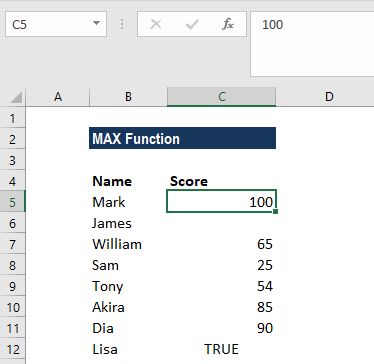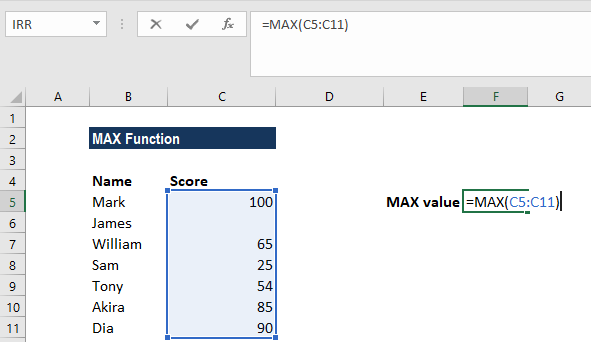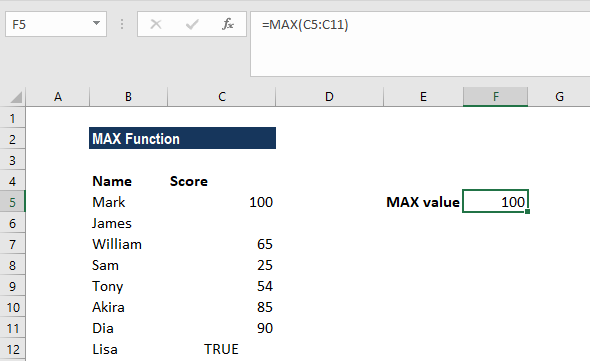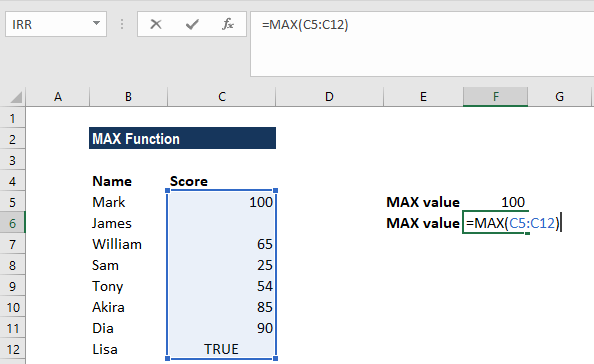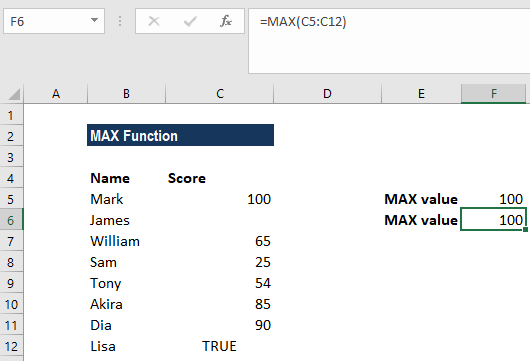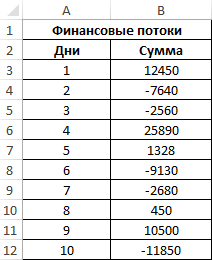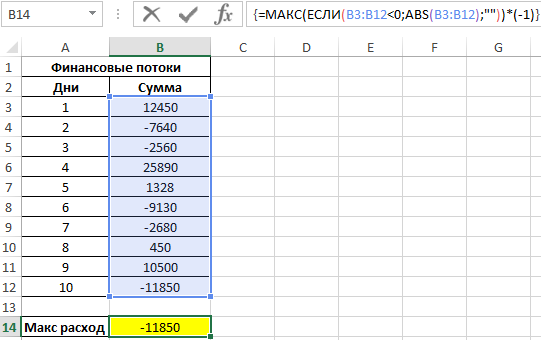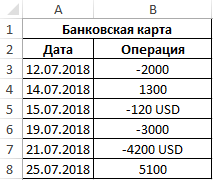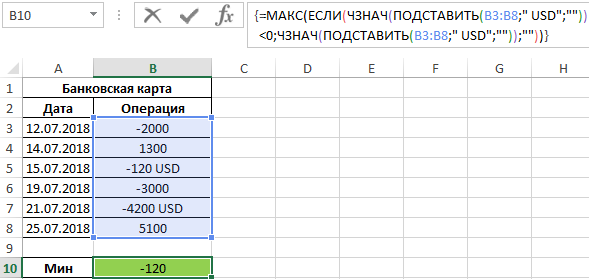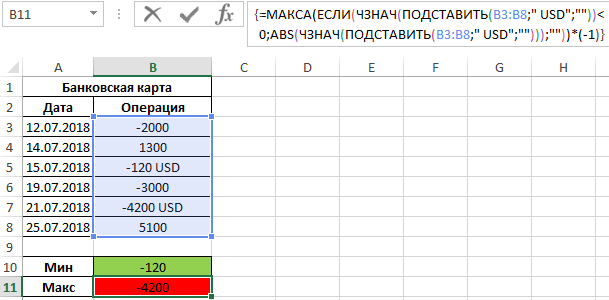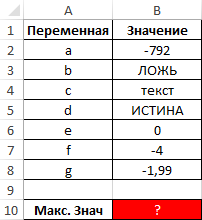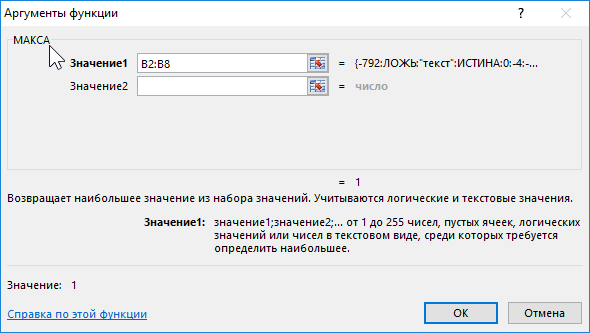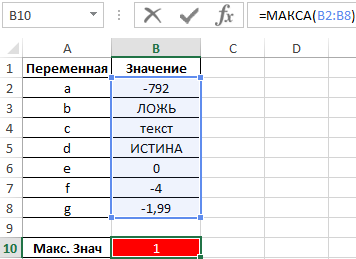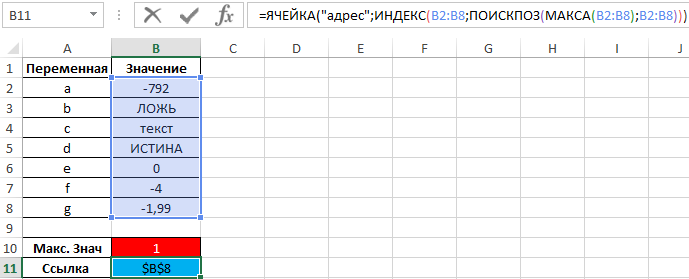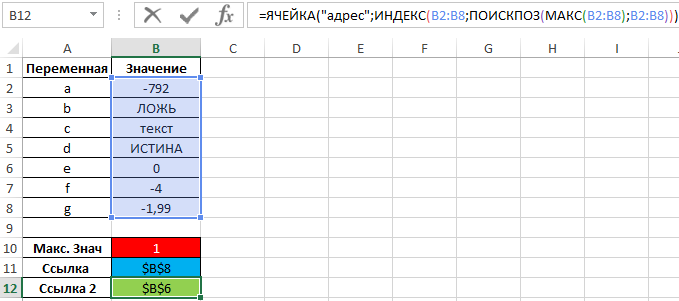Excel для Microsoft 365 Excel для Microsoft 365 для Mac Excel для Интернета Excel 2021 Excel 2021 для Mac Excel 2019 Excel 2019 для Mac Excel 2016 Excel 2016 для Mac Excel 2013 Excel 2010 Excel 2007 Excel для Mac 2011 Excel Starter 2010 Еще…Меньше
В этой статье описаны синтаксис формулы и использование функции МАКС в Microsoft Excel.
Описание
Возвращает наибольшее значение из набора значений.
Синтаксис
МАКС(число1;[число2];…)
Аргументы функции МАКС описаны ниже.
-
Число1, число2,… Аргумент «число1» является обязательным, последующие числа необязательные. От 1 до 255 чисел, среди которых требуется найти наибольшее.
Замечания
-
Аргументы могут быть либо числами, либо содержащими числа именами, массивами или ссылками.
-
Учитываются логические значения и текстовые представления чисел, которые непосредственно введены в список аргументов.
-
Если аргумент является массивом или ссылкой, то учитываются только числа. Пустые ячейки, логические значения и текст в массиве или ссылке игнорируются.
-
Если аргументы не содержат чисел, функция МАКС возвращает значение 0 (ноль).
-
Аргументы, которые являются значениями ошибки или текстами, не преобразуемыми в числа, приводят в возникновению ошибок.
-
Если в ссылку в качестве части вычислений необходимо добавить логические значения и текстовые представления, воспользуйтесь функцией МАКСА.
Пример
Скопируйте образец данных из следующей таблицы и вставьте их в ячейку A1 нового листа Excel. Чтобы отобразить результаты формул, выделите их и нажмите клавишу F2, а затем — клавишу ВВОД. При необходимости измените ширину столбцов, чтобы видеть все данные.
|
Данные |
||
|
10 |
||
|
7 |
||
|
9 |
||
|
27 |
||
|
2 |
||
|
Формула |
Описание |
Результат |
|
=МАКС(A2:A6) |
Наибольшее значение в диапазоне A2:A6. |
27 |
|
=МАКС(A2:A6; 30) |
Наибольшее значение в диапазоне A2:A6 и значение 30. |
30 |
Нужна дополнительная помощь?
Excel for Microsoft 365 Excel for Microsoft 365 for Mac Excel for the web Excel 2021 Excel 2021 for Mac Excel 2019 Excel 2019 for Mac Excel 2016 Excel 2016 for Mac Excel 2013 Excel 2010 Excel 2007 Excel for Mac 2011 Excel Starter 2010 More…Less
This article describes the formula syntax and usage of the MAX function in Microsoft Excel.
Description
Returns the largest value in a set of values.
Syntax
MAX(number1, [number2], …)
The MAX function syntax has the following arguments:
-
Number1, number2, … Number1 is required, subsequent numbers are optional. 1 to 255 numbers for which you want to find the maximum value.
Remarks
-
Arguments can either be numbers or names, arrays, or references that contain numbers.
-
Logical values and text representations of numbers that you type directly into the list of arguments are counted.
-
If an argument is an array or reference, only numbers in that array or reference are used. Empty cells, logical values, or text in the array or reference are ignored.
-
If the arguments contain no numbers, MAX returns 0 (zero).
-
Arguments that are error values or text that cannot be translated into numbers cause errors.
-
If you want to include logical values and text representations of numbers in a reference as part of the calculation, use the MAXA function.
Example
Copy the example data in the following table, and paste it in cell A1 of a new Excel worksheet. For formulas to show results, select them, press F2, and then press Enter. If you need to, you can adjust the column widths to see all the data.
|
Data |
||
|
10 |
||
|
7 |
||
|
9 |
||
|
27 |
||
|
2 |
||
|
Formula |
Description |
Result |
|
=MAX(A2:A6) |
Largest value in the range A2:A6. |
27 |
|
=MAX(A2:A6, 30) |
Largest value in the range A2:A6 and the value 30. |
30 |
Need more help?
Want more options?
Explore subscription benefits, browse training courses, learn how to secure your device, and more.
Communities help you ask and answer questions, give feedback, and hear from experts with rich knowledge.
Return value
The largest value in supplied data
Usage notes
The MAX function returns the largest numeric value in the data provided. The MAX function can be used to return the largest value from any type of numeric data. For example, MAX can return the slowest time in a race, the latest date, the largest percentage, the highest temperature, or the top sales number.
The MAX function takes multiple arguments in the form number1, number2, number3, etc. up to 255 total. Arguments can be a hardcoded constant, a cell reference, or a range, in any combination. MAX ignores empty cells, text values, and the logical values TRUE and FALSE.
Basic Example
The MAX function returns the largest numeric value in supplied data:
=MAX(12,17,25,11,23) // returns 25
When given a range, MAX returns the smallest value in the range:
=MAX(A1:A10) // maximum value in A1:A10Mixed arguments
The MAX function can accept a mix of arguments:
=MAX(5,10)
=MAX(A1,A2,A3)
=MAX(A1:A10,100)
=MAX(A1:A10,C1:C10)
Logical values
The MAX function will ignore logical values and numbers entered as text that appear on the worksheet. However, if such values are provided directly as arguments, MAX will use them:
=MAX(-1,TRUE) // returns 1
=MAX(-1,TRUE,"3") // returns 3
Errors
When MAX encounters an error in a range, it will return an error. To calculate a maximum value while ignoring errors, you can use the AGGREGATE function, which can be configured to ignore errors. See a detailed example here.
Other functions
Excel provides other functions that deal with maximum values and rank:
- To calculate the maximum value with criteria, use the MAXIFS function.
- To retrieve the nth largest value in a data set, use the LARGE function.
- To determine the rank of a number in a set of data, use the RANK function.
Notes
- Arguments can be provided as numbers, names, arrays, or references.
- MAX accepts up to 255 arguments. If arguments contain no numbers, MAX returns 0.
- MAX ignores empty cells, text values, and TRUE and FALSE in references.
- MAX will evaluate numbers as text and logical values supplied directly as arguments.
- To include logical values in a reference, see the MAXA function.
Returns the largest value in a given list of arguments
What is the MAX Function?
The MAX Function[1] is categorized under Excel Statistical functions. MAX will return the largest value in a given list of arguments. From a given set of numeric values, it will return the highest value. Unlike MAXA function, the MAX function will count numbers but ignore empty cells, text, the logical values TRUE and FALSE, and text values.
In financial analysis, MAX can be useful in calculating the highest score, the fastest time, the highest expense or revenue amount, etc.
Formula
=MAX(number1, [number2], …)
Number1 and number2 are the arguments used for the function, where Number1 is required and the subsequent values are optional.
In MS Excel 2007 and later versions, we can provide up to 255 number arguments to the MAX function. However, in Excel 2003 and earlier versions, it can only accept up to 30 number arguments.
Arguments can be provided as constants, or as cell references or ranges. If an argument is supplied to the function as a reference to a cell, or an array of cells, the MAX function will ignore blank cells, and text or logical values contained within the supplied cell range. However, logical values and text representations of numbers that are supplied directly to the function will be included in the calculation.
How to use the MAX Function in Excel?
As a worksheet function, the MAX function can be entered as part of a formula in a cell of a worksheet. To understand the uses of the function, let us consider an example:
Example
Let us calculate the highest marks from the following data:
The formula used was:
The MAX function ignored the empty value and returned 100 as the result.
As seen above, MAX will ignore empty values. In this example, if we provide a logical value, the function will ignore it and give the same result, as shown below:
A few things to remember about the MAX Function
- #VALUE! error – Occurs if any values that are provided directly to the MAX function are non-numeric.
- If the arguments contain no numbers, MAX returns 0.
- The primary difference between MAX and MAXA is that MAXA evaluates TRUE and FALSE values as 1 and 0, respectively. Hence, if we wish to include logical values, then we need to use the MAXA function.
Click here to download the sample Excel file
Additional Resources
Thanks for reading CFI’s guide to important Excel functions! By taking the time to learn and master these functions, you’ll significantly speed up your financial modeling. To learn more, check out these additional CFI resources:
- Excel Functions for Finance
- Advanced Excel Formulas Course
- Advanced Excel Formulas You Must Know
- Excel Shortcuts for PC and Mac
- See all Excel resources
Article Sources
- MAX Function
Функция МАКС используется для нахождения наибольшего числа в переданном в качестве аргументов диапазоне и возвращает соответствующее значение.
Функция МАКСА используется для поиска наибольшего значения в указанном диапазоне и возвращает найденное число.
Основное отличие между двумя функциями заключается в том, что МАКС игнорирует логические значения, переданные в качестве аргументов, а МАКСА учитывает их в процессе поиска.
Примеры использования функций МАКС и МАКСА в Excel
Пример 1. Экономист предприятия записывает доходы и расходы в один столбец таблицы Excel, при этом доходы являются положительными числами, а расходы – отрицательными. Найти максимальный расход за последние несколько дней.
Исходные данные:
Для расчета используем формулу массива:
Описание аргументов:
- B3:B12<0 – условие проверки на принадлежность числа к диапазону отрицательных чисел;
- ABS(B3:B12) – возвращаемое значение функцией ЕСЛИ для найденных отрицательных чисел.
- (-1) – множитель, необходимый для возврата отрицательного числа.
Примечание: наибольшим числом из диапазона отрицательных чисел является, значение которого ближе к нулю. В данной задаче нас интересовал максимальный расход, поэтому для поиска максимального значения была использована функция ABS, возвращающая модуль числа.
Результат вычислений:
В результате вычислений формулой, мы получили максимальную сумму расходов используя функцию МАКС, не смотря на то что это отрицательное число со знаком минус.
Вычисление максимальных и минимальных расходов в таблице Excel
Пример 2. Владелец карты, подключенной к интернет-банкингу, вывел в таблицу Excel данные о поступлениях денежных средств на карту, а также затратах. По ошибке в некоторые ячейки из столбца, содержащего суммы денежных средств, попали текстовые данные. Определить минимальную и максимальную операцию по расходам финансовых средств.
Исходная таблица данных:
Формула для расчета минимальных затрат (формула массива):
Описание аргументов:
- ЧЗНАЧ(ПОДСТАВИТЬ(B3:B8;» USD»;»»))<0 – выражение, проверяющее принадлежность чисел к диапазону отрицательных значений. Функция ПОДСТАВИТЬ выполняет замену части строки » USD» на пустое значение “”, функция ЧЗНАЧ преобразует текстовый тип данных к числовому.
- ЧЗНАЧ(ПОДСТАВИТЬ(B3:B8;» USD»;»»)) – диапазон отрицательных чисел, то есть записей только о затратах по карте.
Для получения наибольшего значения затрат немного видоизменим данную формулу:
Максимальный расход соответствует наибольшему модулю отрицательного числа (с этой целью используется функция ABS). Для возврата отрицательного числа результат умножается на -1.
Полученные значения:
Поиск максимального значения среди разных типов данных в Excel
Пример 3. Программист внес значения переменных различных типов данных в таблицу Excel. Определить наибольшее значение с учетом данных логического типа.
Исходная таблица:
В данном случае целесообразно использовать формулу МАКСА, поскольку некоторые переменные содержат данные логического типа. Формула для расчета:
Полученный результат:
Обратите внимание на некоторую особенность работы функций. Например, если в рамках этого примера требовалось вернуть ссылку на ячейку, содержащую максимальное значение, можно было использовать формулу:
=ЯЧЕЙКА(«адрес»;ИНДЕКС(B2:B8;ПОИСКПОЗ(МАКСА(B2:B8);B2:B8)))
Однако возвращаемое значение не соответствует истине:
Но в случае использования функции МАКС, игнорирующей логические значения, результат будет верным:
Результат:
Особенности использования функций МАКС и МАКСА в Excel
Функция МАКС имеет следующий вариант синтаксической записи:
=МАКС(число1;[число2];…)
Описание аргументов:
- число1 – обязательный аргумент, характеризующий первое значение диапазона числовых данных (массив, вектор), среди которых требуется найти максимальное значение.
- [число2]… — второй и последующие необязательные аргументы, характеризующие второе и последующие числовые значения исследуемого диапазона.
Функция МАКСА имеет следующую синтаксическую запись:
=МАКСА(значение1;[значение2];…)
Описание аргументов:
- значение1 – обязательный аргумент, характеризующий первое вхождение диапазона исследуемых данных.
- [значение2]… — второй и последующие необязательные аргументы, характеризующие второй и последующие вхождения.
Примечания:
- Обе рассматриваемые функции принимают в качестве аргументов имена, данные числового, логического, ссылочного и текстового типов данных.
- Функция МАКС учитывает логические значения только в том случае, если они явно переданы в качестве аргумента (например, (ИСТИНА;-5;ЛОЖЬ) вернет значение 1, однако аргументы (A1;A2;A3) вернут значение -5, если A1=ИСТИНА, A2=-5, A3=ЛОЖЬ). Функция МАКСА при расчетах учитывает даже ссылки на ячейки, содержащие данные логического типа.
- При использовании функций для данных формата Дата будет возвращено максимальное значение в коде времени Excel.
- Если в переданные в качестве аргументов массиве или диапазоне данных в виде ссылки содержатся только текстовые данные, результатом выполнения функций МАКС и МАКСА будет значение 0. Если массив или диапазон данных содержат кроме числовых значений также текстовые значения и пустые ячейки, функции МАКС и МАКСА будут их игнорировать в расчетах.
- Функция МАКСА удобна для использования в случаях, если необходимо передать ссылку на диапазон данных, содержащий текстовые представления чисел и логические значения, которые должны быть учтены в расчетах. В противном случае следует использовать функцию МАКС.
- Поскольку рассматриваемые функции не имеют аналогов с логической проверкой (например, функция СУММ имеет аналог с проверкой СУММЕСЛИ), для проверки условий необходимо использовать следующий вид записи =МАКС(ЕСЛИ(проверяемое_выражение;массив1;массив2)), где массив1 и массив2 – варианты аргументов функции МАКС в зависимости от результата выполнения проверяемого выражения).
Скачать примеры функция функции МАКС и МАКСА в Excel
Функции МАКС и МАКСА могут быть использованы как формулы массива, что удобно при совместном использовании с логическими функциями.